Googleスプレッドシートに含まれるsumifの使い方
Google スプレッドシートで次の数式を使用すると、特定の文字列を含むセルの合計を計算できます。
方法 1: SUMIF に (基準) が含まれています
= SUMIF ( A2:A11 , " *string* " , C2:C11 )
この数式は、範囲A2:A11の対応するセルに「文字列」が含まれるC2:C11の値の合計を取得します。
方法 2: SUMIF に含まれる (複数の条件)
= SUMIFS ( C2:C11 , A2:A11 , " *string1* " , B2:B11 , " *string2* " )
この数式は、範囲A2 :A11のセルに「string1」が含まれ、範囲B2:B11のセルに「string2」が含まれる C2:C11 から値の合計を取得します。
次の例は、各メソッドを実際に使用する方法を示しています。
例 1: SUMIF には (基準) が含まれています
次の式を使用して、 Team列に「Mav」が含まれる行のPoints列の値の合計を計算できます。
= SUMIF ( A2:A11 , " *Mav* " , C2:C11 )
次のスクリーンショットは、この式を実際に使用する方法を示しています。
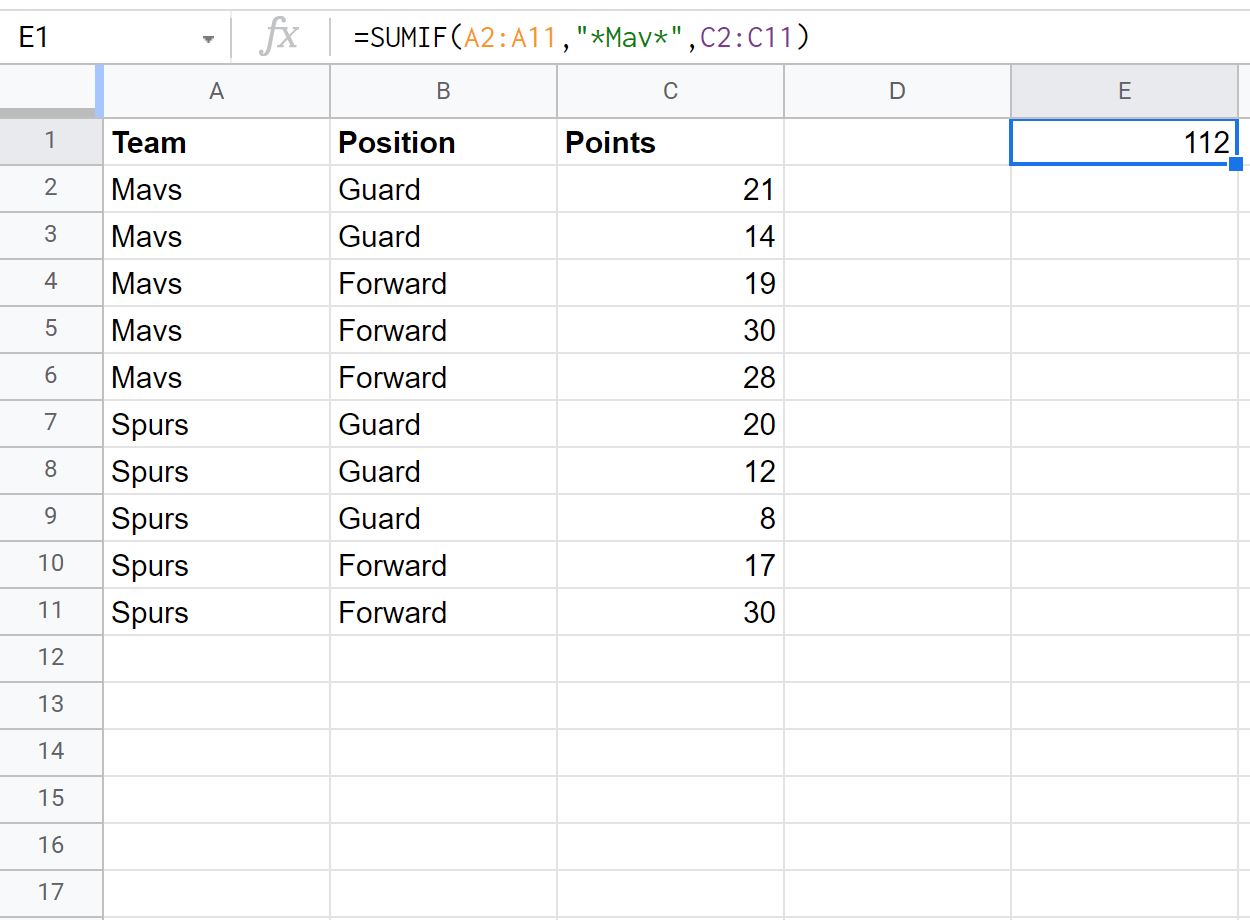
結果から、チーム名に「Mav」が含まれる行のポイントの合計は112であることがわかります。
チーム名に「Mav」が含まれる行のポイントの合計を取得することで、これが正しいかどうかを手動で確認することもできます。
ポイントの合計: 21 + 14 + 19 + 30 + 28 = 112 。
例 2: SUMIF には (複数の条件が含まれます)
次の式を使用して、 Team列に「Mav」が含まれ、 Position列に「Guar」が含まれる行のPoints列の値の合計を計算できます。
= SUMIFS ( C2:C11 , A2:A11 , " *Mav* " , B2:B11 , " *Gua* " )
次のスクリーンショットは、この式を実際に使用する方法を示しています。
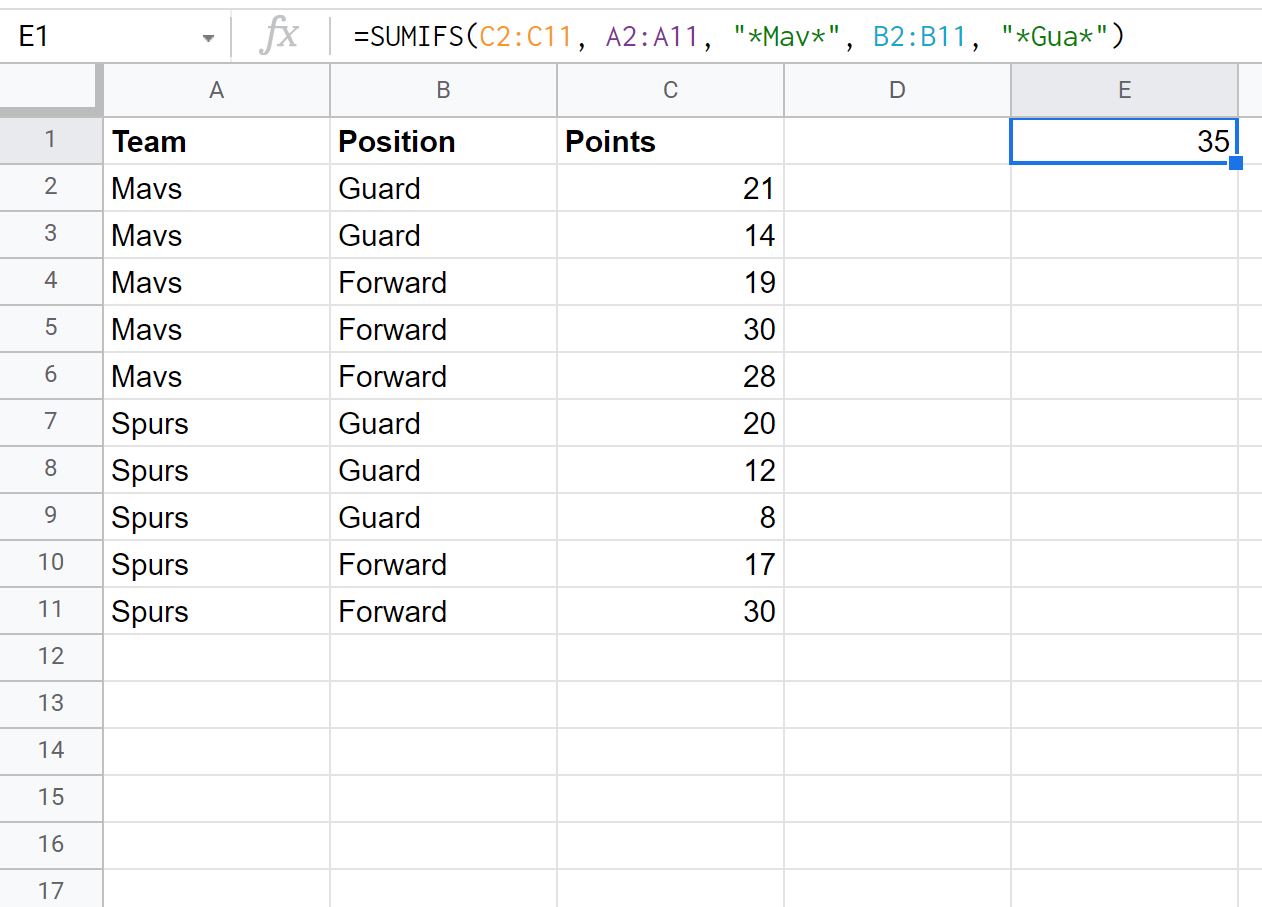
結果から、team に「Mav」が含まれ、position に「Guar」が含まれる行のポイントの合計は35であることがわかります。
チーム名に「Mav」が含まれ、ポジションに「Guar」が含まれる行のポイントの合計を取得することで、これが正しいかどうかを手動で確認することもできます。
ポイントの合計: 21 + 14 = 35 。
関連: Google スプレッドシートで COUNTIF を使用する方法
追加リソース
次のチュートリアルでは、Google スプレッドシートでその他の一般的な操作を行う方法について説明します。
GoogleスプレッドシートでSUMIFとORを使用する方法
Googleスプレッドシートで日付範囲を指定してSUMIFSを使用する方法
Googleスプレッドシートの別シートからSUMIFを使用する方法